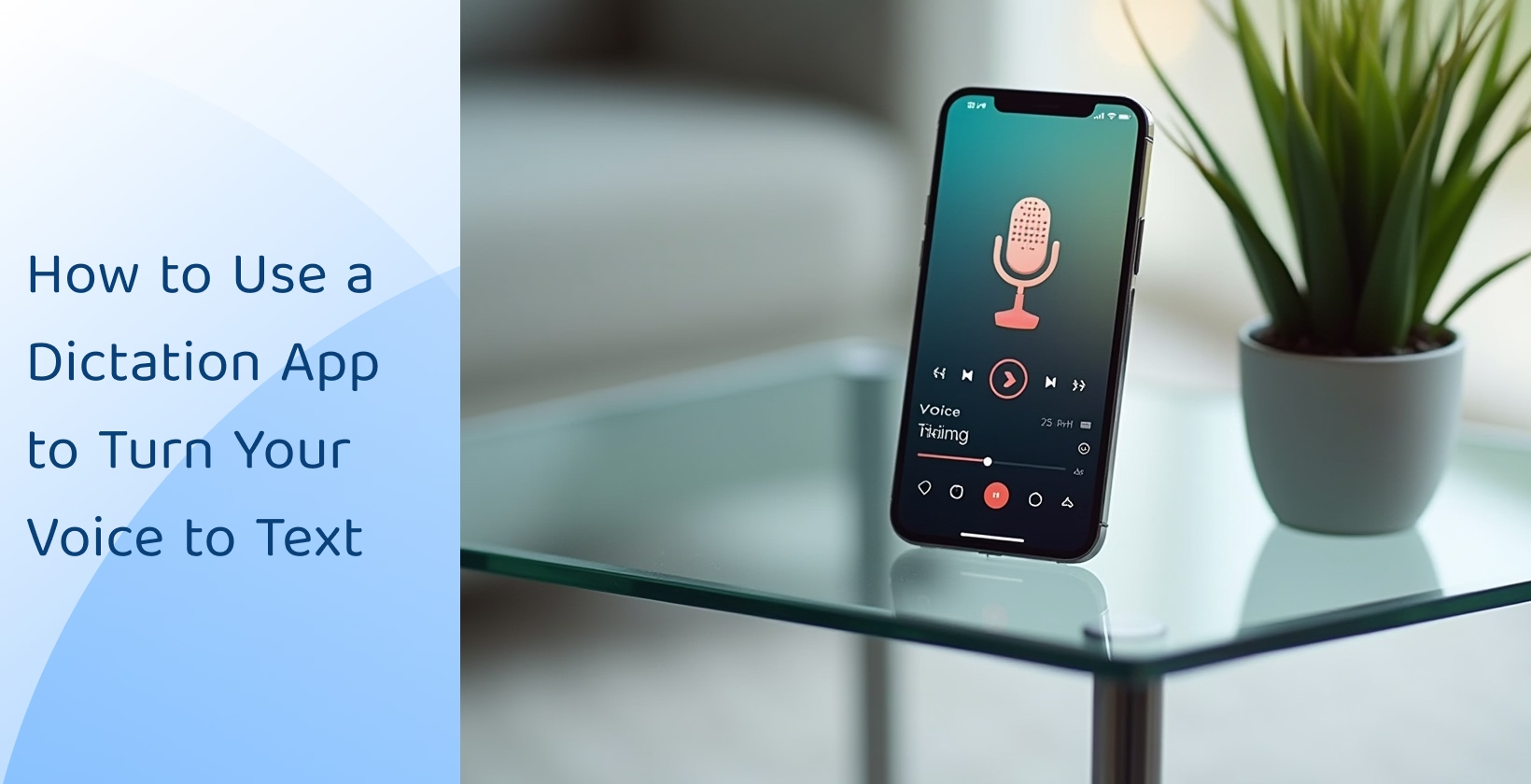De AI tale-til-tekst-verktøyene sørger for at du ikke trenger å bruke timer på å transkribere lydfilene manuelt. Men før du bestemmer deg for å velge den beste dikteringsprogramvaren og komme i gang, er det et par ting du må vurdere. Vi har testet dem alle og er her for å presentere de 3 beste alternativene for å transkribere stemme og generere nøyaktige transkripsjoner. La oss dykke inn!
Fordelene ved å bruke en dikteringsapp
Fordelene med å bruke en dikteringsapp er uendelige, alt fra rask notattaking til å skrive e-poster uten å skrive og sende håndfrie meldinger når du går i en park. Du kan også ta opp og transkribere tankene dine uten problemer.
Lag møtenotater: Mange tale-til-tekst-apper fungerer som møteassistenter som automatisk kan bli med i møtene dine og transkribere alt de hører. Disse appene hjelper deg med å lage raske møtenotater og til og med generere en delbar transkripsjonslenke for ad hoc-møtene dine.
Utkast til dokumenter: Alle kan bruke dikteringsapper til å skrive med stemmen – i stedet for et tastatur eller en hånd. La oss si at du er forfatter, og tankene dine løper ofte raskere enn hendene dine. Dikteringsapper kan hjelpe deg diktere tekst , slik at du kan ta opp ideer raskt, forbedre produktiviteten og få ting gjort raskere.
Send håndfrie meldinger: Hvis du ikke liker å skrive, er i sterkt sollys eller bare vil spare tid og energi, kan dikteringsapper hjelpe. Tale-til-tekst-funksjonen i dikteringsprogramvare lar deg sende meldinger eller e-poster nesten håndfritt, noe som til slutt fører til forbedret produktivitet og tilgjengelighet.
Viktige transkripsjonsfunksjoner i dikteringsapper
Dikterings- eller tale-til-tekst-apper er tilgjengelige i forskjellige former og størrelser. En god dikteringsapp bør være svært nøyaktig når det gjelder å konvertere stemme til tekst. Det bør også være grunnleggende nok til at alle kan finne ut av det på sekunder. Hvis jobben din innebærer å transkribere talte ord til forskjellige språk, må du se etter en app som kan transkribere på flere språk.
Sanntids tale-til-tekst-konvertering
Dikterings- eller tale-til-tekst-apper tilbyr transkripsjonsfunksjoner i sanntid som lar deg konvertere talte ord til tekst. Konverteringen skjer ved hjelp av AI, som eliminerer den manuelle transkriberingsprosessen. Mange transkripsjonsverktøy i sanntid, som Otter, kan ta opp lyden og deretter transkribere talen til tekst.
Imidlertid er Otter.AI begrenset til engelske transkripsjoner og sliter ofte med nøyaktigheten, og oppnår bare rundt 83-85 %. Dette betyr at den ofte gjør feil ved transkribering. For de som søker en mer pålitelig løsning, er Transkriptor et overlegent valg. Selv om den ikke tilbyr transkripsjon i sanntid, lar Transkriptor deg ta opp lyd og transkribere den til tekst med opptil 99 % nøyaktighet, noe som sikrer presise og pålitelige resultater.
Redigering og tilpasning
Selv om det AI transkripsjonsverktøyet er nøyaktig, gjør det noen ganger feil når du transkriberer stemme til tekst. I så fall må du se etter et tale-til-tekst-verktøy med en rekke redigerings- og tilpasningsfunksjoner. Transkriptor er et slikt verktøy som tilbyr en online tekstredigerer som lar deg lytte til lyden i sakte film og redigere transkripsjoner.
Topp lyd-til-tekst-dikteringsverktøy
Når du søker etter lyd-til-tekst-dikteringsverktøy på nettet, vil du komme over et bredt spekter av alternativer. Vi testet de populære dikteringsverktøyene ved å diktere et 100Word skript som inneholdt noen vanskelige termer og komplekse ord. Basert på testingen, her er de 3 beste lyd-til-tekst-dikteringsverktøyene som tilbyr unike transkripsjons- og redigeringsfunksjoner.
#1 Transkriptor
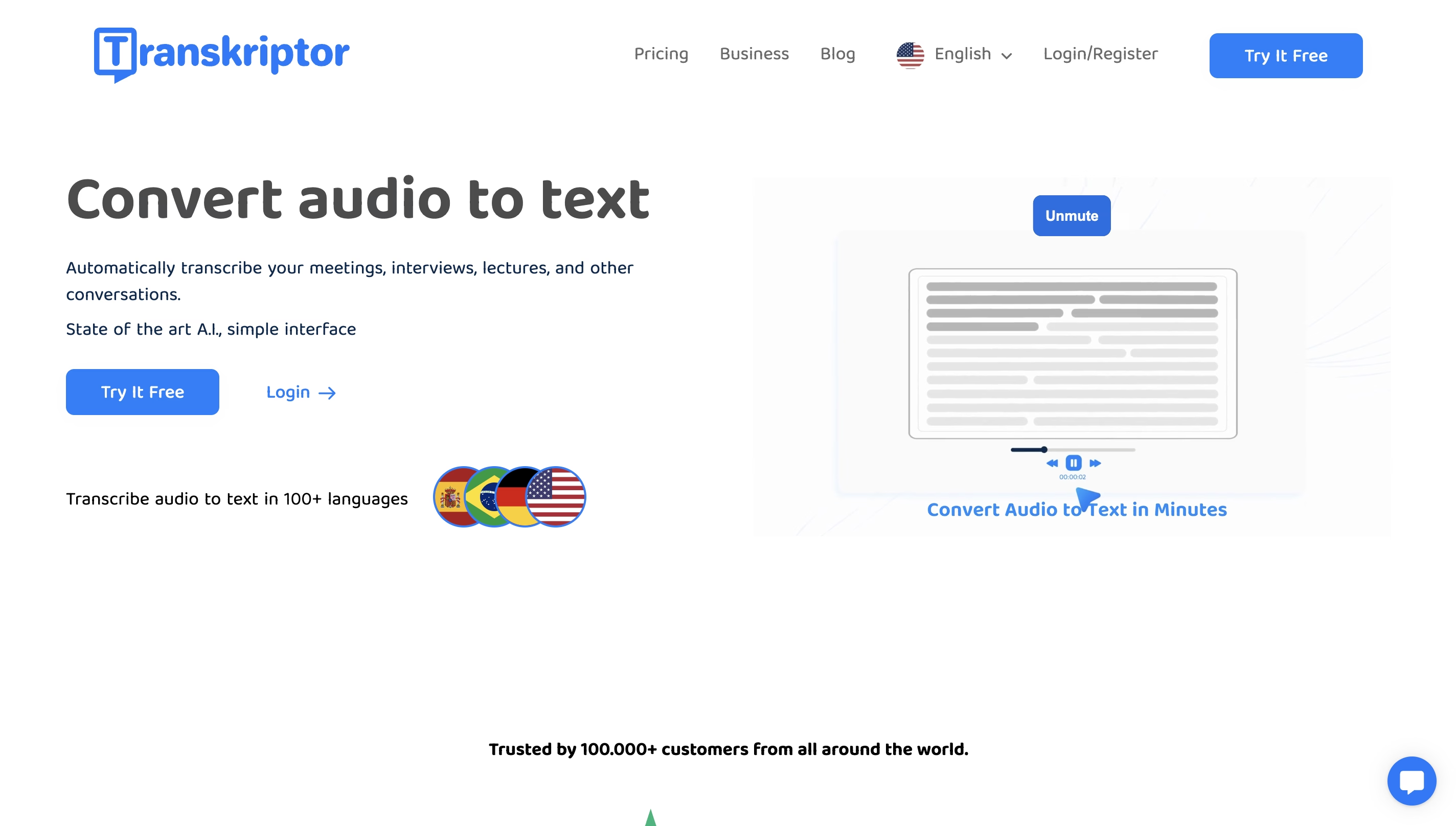
Transkriptor er et av de beste dikteringsverktøyene med avanserte AI transkripsjonsfunksjoner. Den lar deg laste opp forhåndsinnspilte lyd- eller videofiler for å generere transkripsjoner med 99 % nøyaktighet. Det skiller også flere talere hvis du tar opp et møte eller intervju. Transkripsjonene kan til og med redigeres senere med redigeringsprogrammet for rik tekst.
Når du åpner Transkriptor -appen og klikker på Record -knappen, kan du bruke den som en tradisjonell dikteringsapp. Når du er ferdig med opptaket, vil Transkriptor laste opp filen til skyen og begynne å transkribere lyd til tekst. Du kan til og med generere et sammendrag eller handlingselementer fra innholdet i transkripsjonene med bare et klikk.
Hvis du skal på et langt opptak der du kan snakke om flere emner, er det et AI chat-alternativ der du kan stille spørsmål fra transkripsjonen. Dette er flott for raskt å oppsummere foredraget eller for ekstra innsikt. Den har et intuitivt grensesnitt som gjør det enkelt for brukere å transkribere notater med minimal innsats.
Selv om Transkriptor fungerer bra i de fleste brukstilfeller, må du kanskje gjøre små manuelle justeringer av transkripsjonene med ekstremt rask tale.
#2 Dragon NaturallySpeaking
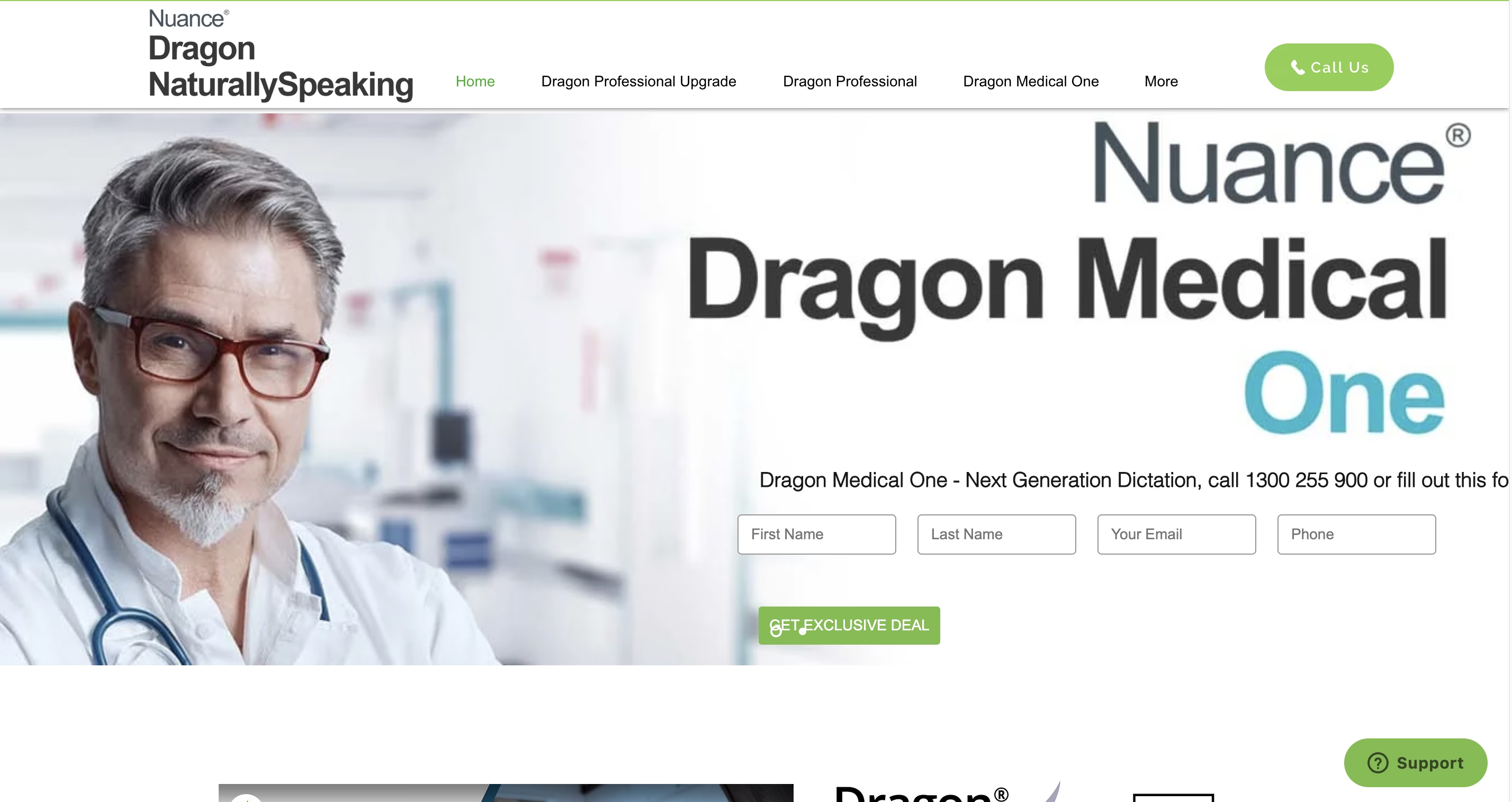
Dragon NaturallySpeaking er en dikteringsapp som lar deg diktere svar på spørsmål eller skrive en roman uten å måtte skrive. Den tilbyr en rekke programvarepakker og mobilapper for ulike brukstilfeller, for eksempel medisinsk, rettshåndhevelse og juridisk.
Dragon by Nuance kan håndtere spesialisert bransjeordforråd og kommer med mange utmerkede funksjoner, for eksempel muligheten til å transkribere stemme fra en lydfil. Men Dragon Anywhere, Nuances mobilapp, er den eneste versjonen som er tilgjengelig med en gratis prøveversjon, og de dyre kostnadene kan være en barriere for mange brukere.
#3 Google Docs stemmeskriving
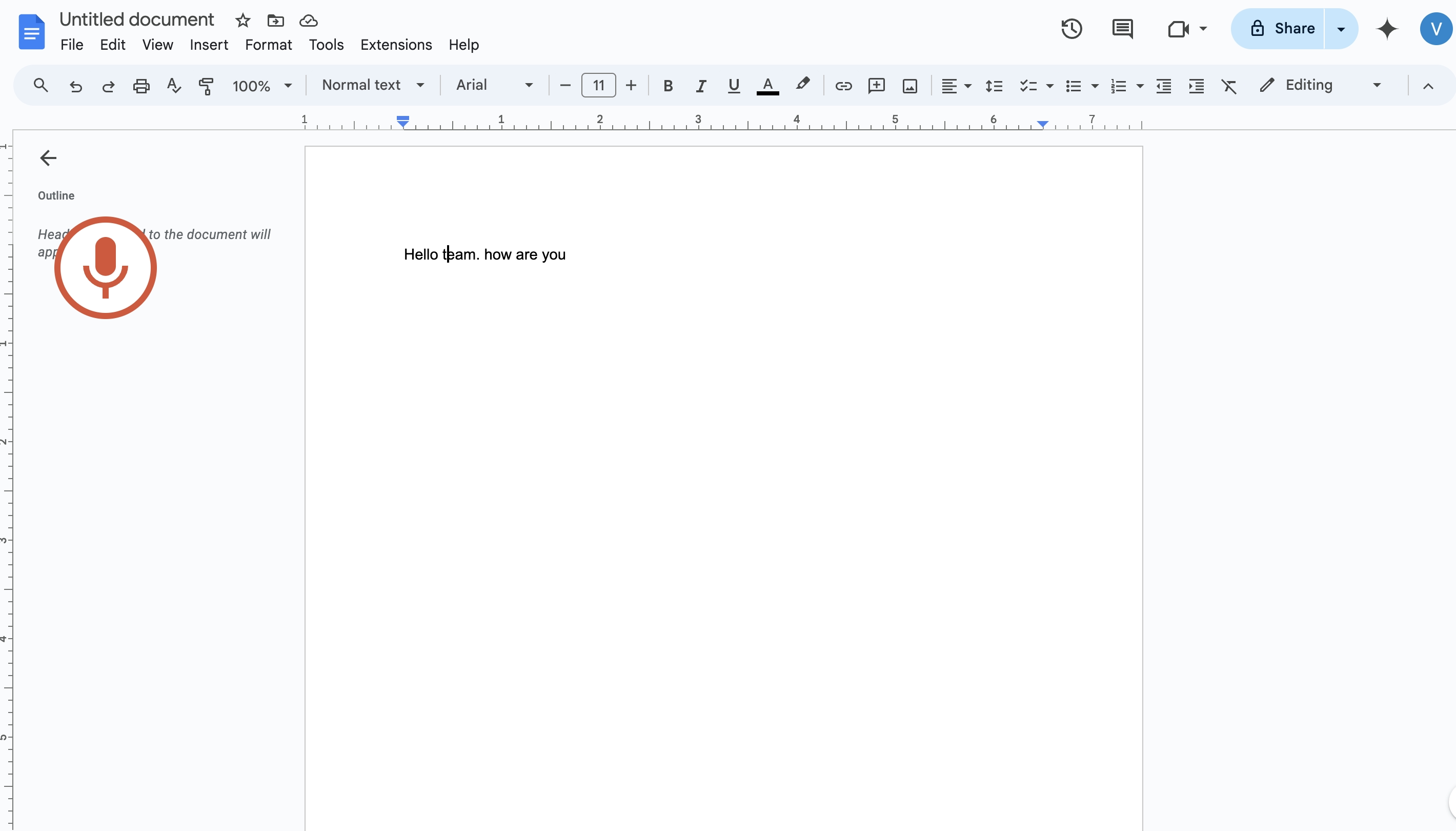
Google tilbyr gratis dikterings- eller stemmeskrivingsfunksjoner i Workspace-pakken, som har grunnleggende transkripsjonsmuligheter. Det beste stedet å bruke stemmeskrivingsfunksjonen er Google Docs, men du kan også diktere notater i Google Slides for å forberede presentasjoner.
Alt du trenger å gjøre for å komme i gang er å bruke Chrome og ha en Google Docs fil åpen. Gå deretter til Verktøy > stemmeskriving og trykk deretter på mikrofonikonet for å begynne å diktere. Mens du snakker, vil teksten begynne å vises i Google Docs. Selv om den får jobben gjort, er den begrenset i avanserte funksjoner og kan slite med teknisk språk.
Hvordan komme i gang med tale-til-tekst i dikteringsprogramvare
Det er enkelt å starte med en dikteringsapp – bare åpne appen, begynn å snakke og transkriber lyden raskt til tekst på få minutter. Dette er flott for å ta møtenotater eller snakke ut en hel roman mens du går i favorittparken din. Utover produktivitet kan personer med funksjonshemninger bruke dikteringsapper til å skrive lettere.
Velge riktig dikteringsapp
Når du velger beste dikteringsprogramvare for Mac , er det viktig å se etter spesifikke funksjoner som skiller den fra resten. Det samme gjelder når du velger dikteringsprogramvare for Windows PC, slik at du finner den riktige løsningen for dine behov på begge plattformene. Her er noen viktige faktorer du bør vurdere når du velger den beste diktaten for Microsoft Windows , Macog mobilapper, slik at du finner en løsning som oppfyller dine behov for effektivitet og nøyaktighet på tvers av alle plattformer:
Formatkompatibilitet: Hvis du trenger et tale-til-tekst-verktøy for nøyaktig transkribering av videoer og podcaster, må du sjekke ut de støttede import- og eksportformatene. Transkriptor er et funksjonsrikt transkriberingsverktøy som støtter nesten alle importformater for å sikre at du kan transkribere de fleste filer.
Brukervennlig editor: Du må se etter transkripsjonsfunksjoner i dikteringsapper med en brukervennlig editor. Transkriptorer for eksempel en lyd-til-tekst-dikteringsapp med innebygd editor. Den lar deg endre høyttalertaggene og redigere transkripsjoner i sakte film.
Flerspråklig transkripsjon: Hvis jobben din innebærer å transkribere innhold til flere språk, trenger du et tale-til-tekst-verktøy som støtter flerspråklig transkripsjon. Transkriptor er en allsidig lyd-til-tekst-konverterer som støtter over 100 transkripsjonsspråk, inkludert tysk, spansk, fransk, engelsk og portugisisk.
Sette opp appen for optimal bruk
Selv om dikteringsappen er ganske god til å gjenkjenne forskjellige stemmer og konvertere lyd til tekst, kan den gjøre visse feil når den transkriberer komplekse ord. Her er noen av de beste tipsene for å sikre at dikteringsappen fungerer best mulig:
Snakk naturlig: Tale-til-tekst-dikteringsapper kan lære av stemmen og talemønstrene dine. Det er bedre å bruke en mikrofon av høy kvalitet og snakke naturlig. Hvis du ikke får en nøyaktighet på over 95 %, kan du prøve å uttale mer.
Øving: Husk at det tar tid å forstå hvordan stemmegjenkjenningsverktøyet fungerer, så sørg for å øve så mye du kan. Hvis tilgjengelig, bør du sjekke ut veiledningene, juksearkene på skjermen og hjelpemenyene for å forstå hvordan verktøyet fungerer.
Lær noen kommandoer: Ta deg tid til å lære noen talekommandoer, for eksempel en ny linje for å skrive inn et linjeskift eller et punktum for å markere slutten av setningen. Husk at talekommandoene vil variere fra app til app, så sørg for å lære de som gjelder for verktøyet du velger.
Bruke dikteringsapper for møtenotater og dokumentoppretting
Du kan skrive notater hvor som helst: på baksiden av en viktig regning, på en serviett eller til og med i en notatbok. Men hvis notatene er fra et viktig møte, må du oppbevare dem på et lett tilgjengelig sted. En ai-notattaker for møter som Transkriptor kan hjelpe deg med å diktere notater og transkribere tale-til-tekst med en høy nøyaktighetsgrad på 99 %.
Transkriptors bot kan automatisk bli med i nettmøtet for å ta opp samtalen, som deretter kan transkriberes for senere referanse. Alle transkripsjonene lagres på Transkriptor -dashbordet, slik at du kan få tilgang til dem når du vil. Du kan til og med generere et kort sammendrag eller snakke med transkripsjonene for å få raske svar. Slik lager du møtenotater med dikteringsapper:
Trinn 1: Gå til Transkriptor -dashbordet og klikk på 'Møteassistent'-knappen.
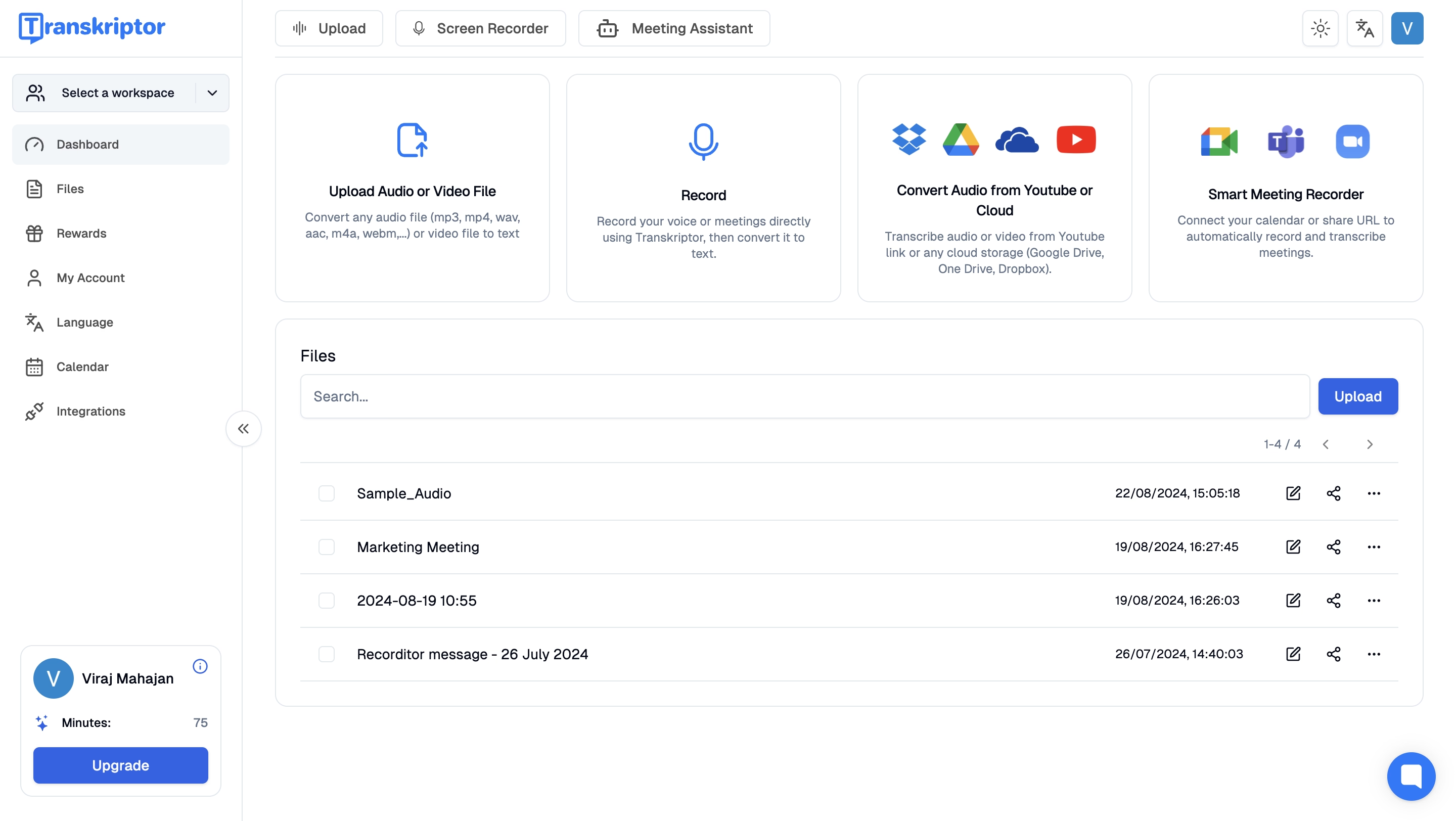
Trinn 2: Skriv inn URL-en til live-møtet, og Transkriptors møtebot vil bli med i møtet for å starte opptaksprosessen.
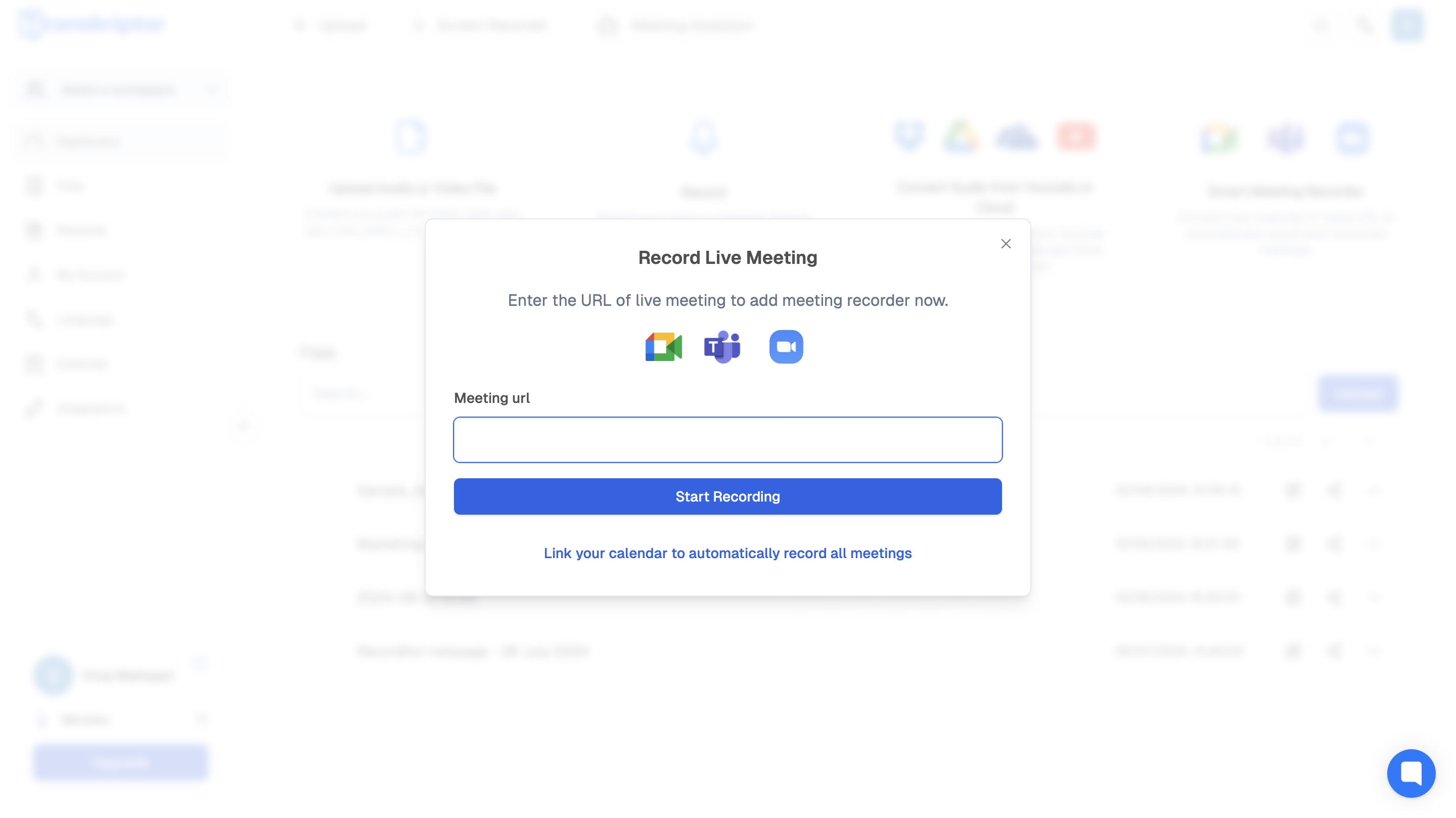
Trinn 3: Når opptaket er ferdig, vil Transkriptor starte transkripsjonsprosessen og konvertere stemme til tekst på bare noen få minutter.
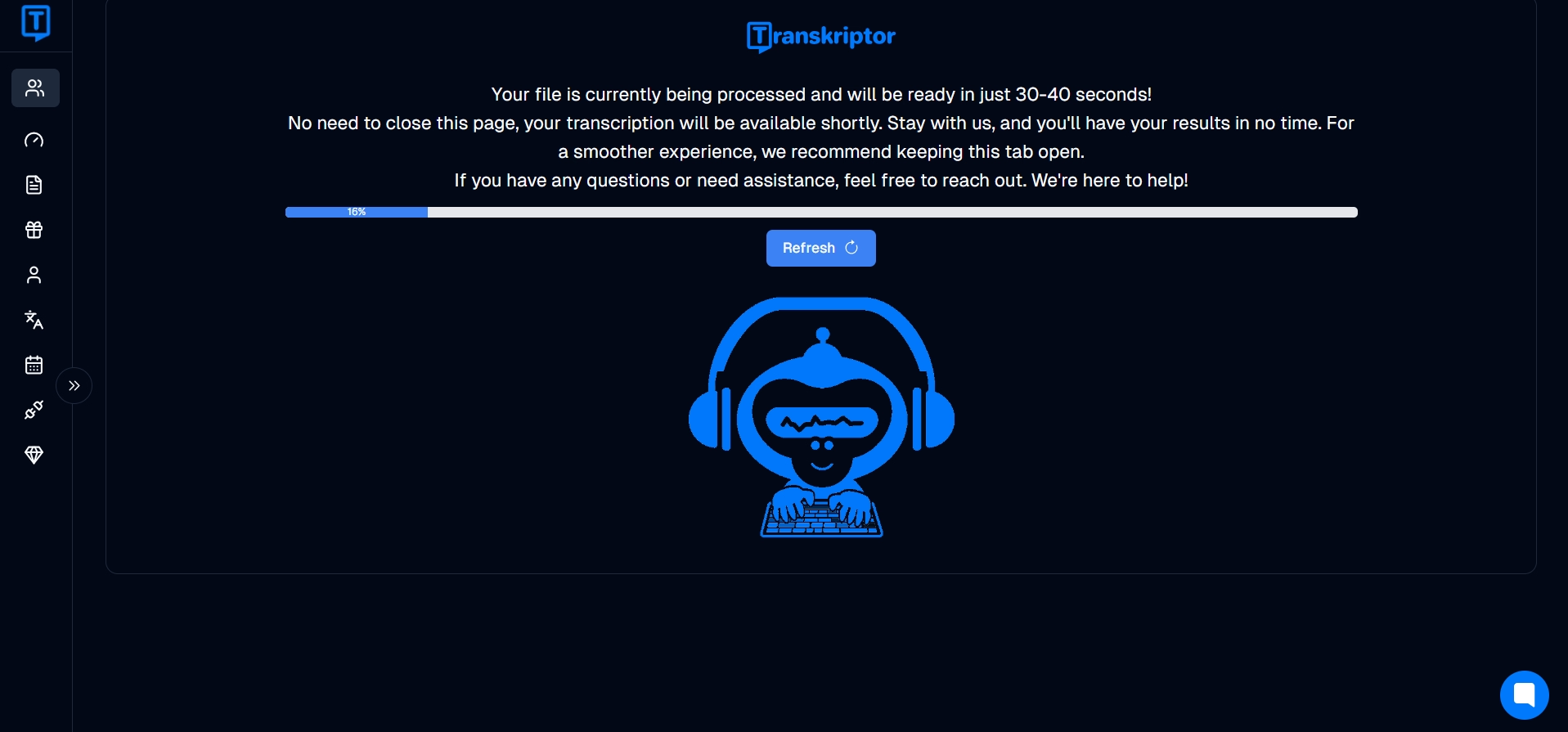
Trinn 4: Du kan klikke på 'Del'-knappen for å dele transkripsjonslenken direkte med hvem som helst eller trykke på 'Last ned'-knappen for å eksportere møteutskrifter i TXT, Word, SRTeller PDF format.
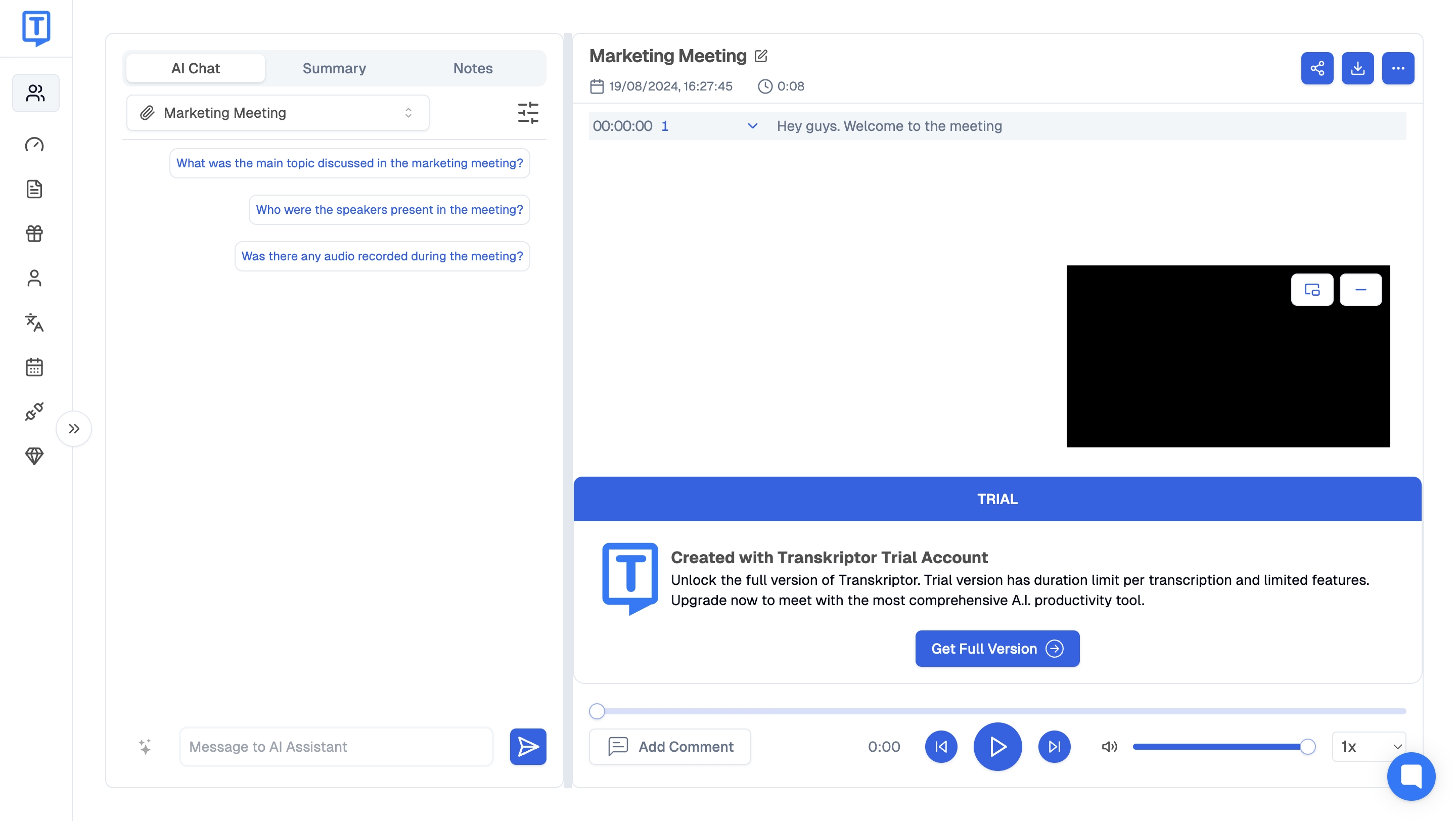
Trinn 5: Hvis du vil oversette møteutskriftene, klikker du på de tre prikkene og velger deretter "Oversett"-knappen. Til slutt klikker du på den blå "Oversett"-knappen.
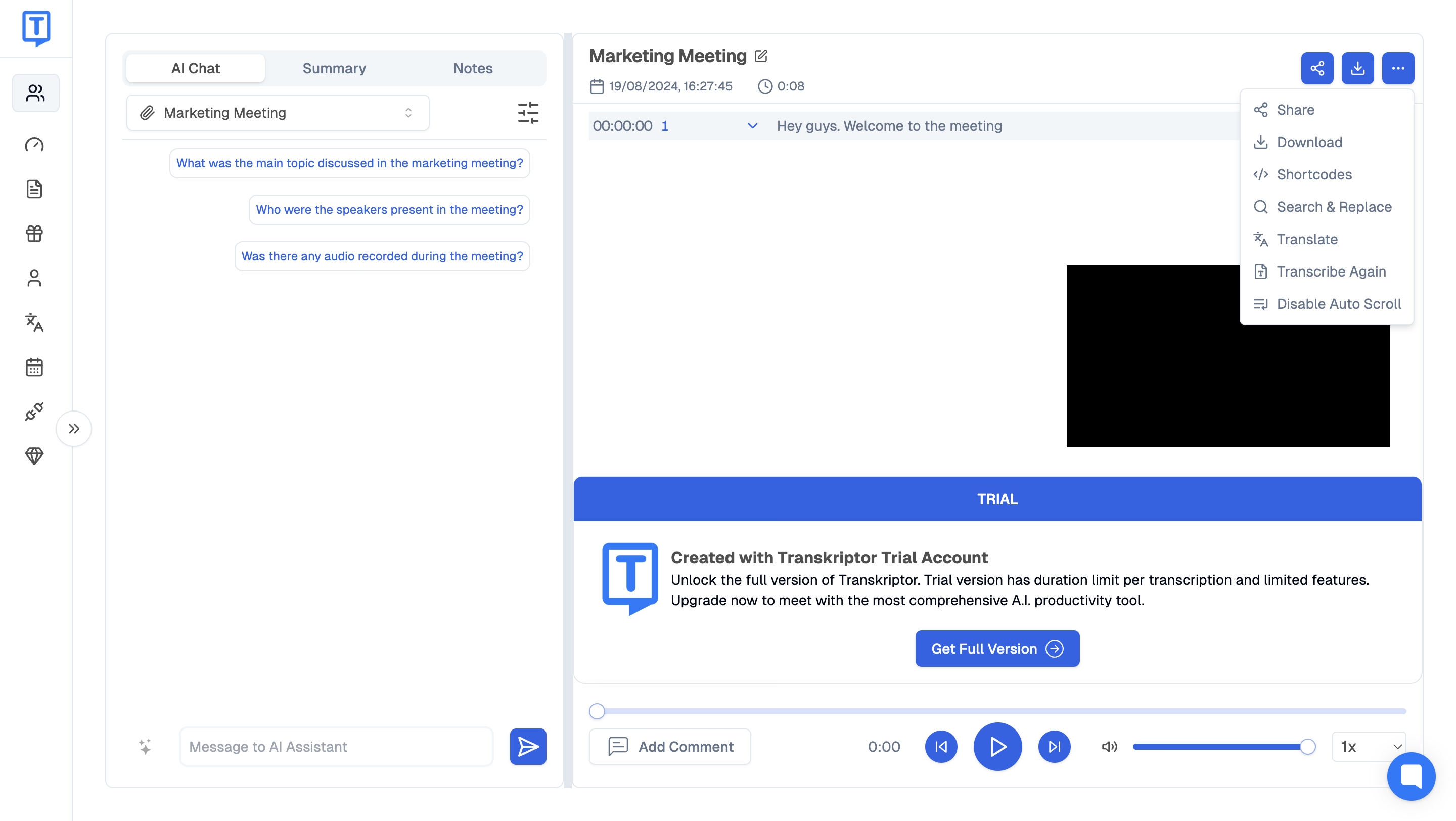
Forbedre produktiviteten med tale-tekst-appfunksjoner
Dikteringsapper lar deg diktere tankene dine og eliminere den lange prosessen med manuell skriving. Med bare noen få klikk kan du lage utkast til e-poster, lage detaljerte notater og til og med angi påminnelser – alt mens du multitasker. Her er noen av de beste måtene profesjonelle kan bruke dikteringsapper på:
Forbedre tilgjengeligheten: Lyd-til-tekst-dikteringsverktøy kan transkribere lyd- eller videofiler med høy nøyaktighet, noe som er viktig for personer med hørselshemming.
Lag oppfølgings-e-poster: I stedet for manuell skriving, hjelper tale-til-tekst-dikteringsapper deg med å lage oppfølgings-e-poster ved å diktere meldingen.
Automatiser oppgaver: Dikteringsapper automatiserer tidkrevende oppgaver som rapportgenerering, dataregistrering og utfylling, noe som frigjør tid til å fokusere på andre oppgaver som betyr mest.
Konklusjon
En dikteringsapp kan redusere belastningen ved å skrive og hjelpe deg med å gjøre jobben raskere, spesielt hvis du bruker en online stemmeopptaker . Du kan for eksempel diktere artikler, e-poster eller meldinger, og tale-til-tekst-verktøyet vil transkribere alt for deg. Det er imidlertid viktig å forstå at enten du trenger et verktøy for diktering vs transkripsjon , å velge riktig kan forbedre produktiviteten betraktelig. Transkriptorutmerker seg for eksempel på begge områder ved å tilby transkripsjon med høy nøyaktighet og brukervennlige dikteringsfunksjoner
Transkriptor er et populært lyd-til-tekst-dikteringsverktøy som er designet for å møte behovene til innholdsskapere, YouTubere, podcastere eller alle som jobber med lyd- eller videofiler. Det kan spare deg for mye tid og krefter som følger med manuell transkripsjon. Så opprett en gratis konto og begynn å diktere med Transkriptor og konverter stemme til tekst med 99 % nøyaktighet!